Os AirPods são considerados um produto líder no competitivo mercado de fones de ouvido sem fio, proporcionando uma excelente experiência de áudio para usuários de dispositivos Apple e vários outros dispositivos inteligentes. No entanto, alguns usuários podem sentir uma diferença de volume entre os AirPods esquerdo e direito. Essa variação no volume pode ser irritante para os usuários e afetar sua experiência auditiva.
Muitas vezes, você pode corrigir esse problema facilmente limpando, redefinindo ou ajustando seus AirPods. No entanto, se houver algo errado com o dispositivo, você terá opções limitadas. Exploraremos várias maneiras pelas quais os usuários podem corrigir essa discrepância e garantir uma experiência auditiva consistente e confortável. Continue lendo para descobrir possíveis soluções que podem ser facilmente aplicadas para superar esse problema e desfrutar de uma qualidade de áudio suave com seus AirPods. Verificar Etapas para conectar AirPods ao dispositivo Windows: um guia simples.

1. Limpe seus AirPods

Assim como qualquer outro dispositivo, você deve limpar seus AirPods regularmente. Com o tempo, você poderá notar o acúmulo de cera ao redor da grade do alto-falante dos seus AirPods. Esse acúmulo não apenas obstrui a saída do som, mas também pode reduzir a qualidade geral do som.
Para remover com segurança o acúmulo de cera, você pode usar um cotonete ou cotonete para limpar cuidadosamente ao redor da grade do alto-falante. Lembre-se de remover as pontas dos ouvidos antes de limpar se você possui o AirPods Pro. Se ainda encontrar partículas menores presas no interior, você pode usar uma escova macia para remover suavemente qualquer resíduo restante.
Atenção: Tentar remover detritos com um objeto duro e pontiagudo, como um palito de dente, pode causar danos permanentes aos seus AirPods, portanto, evite-o. Confira nosso guia sobre As melhores maneiras de limpar AirPods com segurança e eficácia.
2. Ajuste o equilíbrio do volume
Você também pode sentir que um AirPod está mais alto que o outro devido a um ouvido entupido ou perda auditiva parcial em um ouvido. Felizmente, você pode ajustar o equilíbrio do áudio entre os canais esquerdo e direito seguindo estas etapas:
- Abra o aplicativo Ajustes no seu iPhone
- Vamos para Facilidades de uso -> Áudio e vídeo .
- Ajuste o controle deslizante ao lado de Saldo De acordo com suas necessidades. Movê-lo para a esquerda tornará o AirPod esquerdo mais alto, e movê-lo para a direita tornará o AirPod direito mais alto.
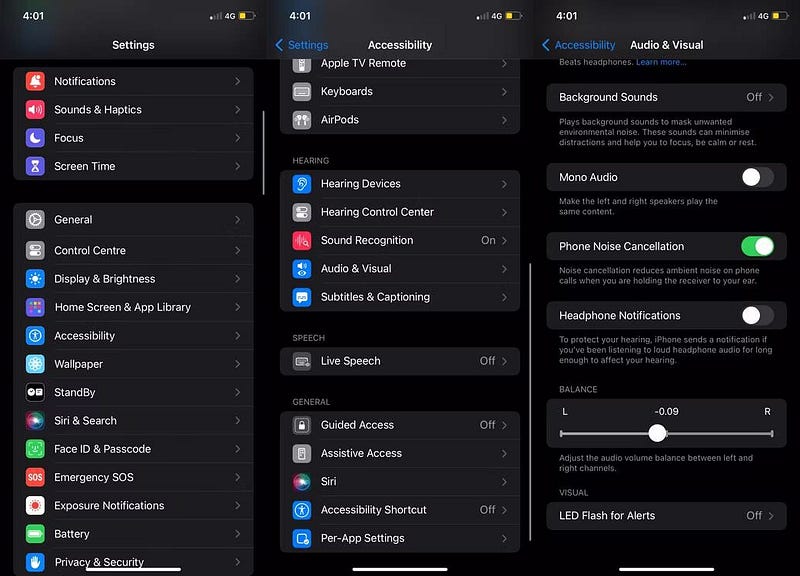
Perceber: Embora seja recomendado ajustar o controle deslizante no meio para obter um volume equilibrado entre os AirPods esquerdo e direito, o ajuste depende, em última análise, de suas preferências auditivas pessoais. Verificar As melhores maneiras de manter a bateria do seu AirPods saudável.
3. Desative o áudio espacial e o rastreamento da cabeça
O Spatial Audio inclui um modo de rastreamento dinâmico da cabeça que usa os sensores dos AirPods para monitorar o movimento da cabeça. Que ajusta automaticamente os canais de áudio esquerdo e direito para melhorar a imersão, lembrando uma experiência de teatro de entretenimento.
Às vezes, isso pode fazer com que um AirPod fique mais barulhento do que o outro, especialmente durante a transição do modo de movimento para o modo estacionário. Você pode tentar desativar esse recurso seguindo estas etapas:
- Certifique-se de que seus AirPods estejam conectados ao iPhone.
- Abrir Centro de Controle No seu iPhone, deslizando para baixo no canto superior direito da tela. Se o seu iPhone tiver um botão Home, deslize de baixo para cima na tela.
- Pressione longamente o controle deslizante de volume.
- Toque na opção Áudio Espacial (ou Tornar Estéreo Espacial) e escolha uma configuração Fixo ou Parar Com base em suas preferências. Lembre-se de que você precisará repetir essas etapas para todos os aplicativos que oferecem suporte a esse recurso. Verificar Melhores maneiras de melhorar a qualidade do áudio no AirPods Pro.
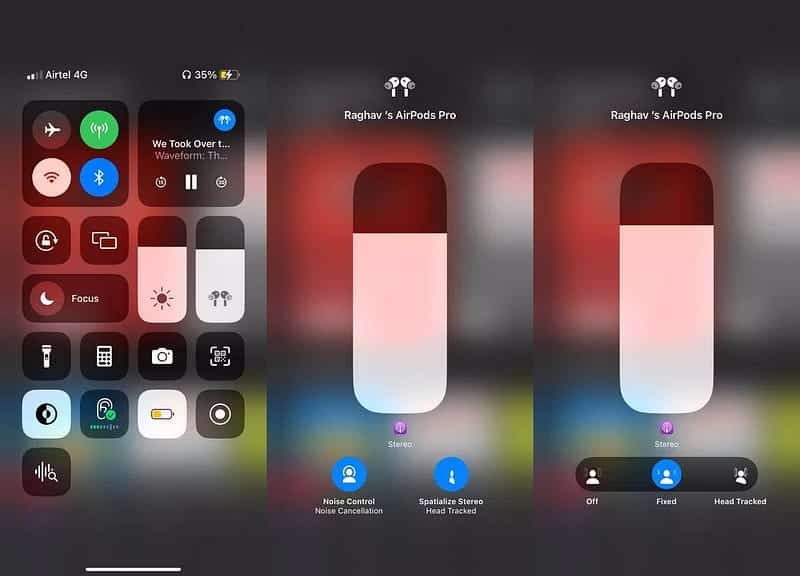
4. Redefinir AirPods
Se os métodos acima não ajudarem, você pode tentar redefinir seus AirPods para os padrões de fábrica. Fazer isso:
- Abra o aplicativo Configurações e toque em Bluetooth.
- Clique no botão de informações
- Role para baixo e toque em Esquecer este dispositivo e confirme tocando em Esquecer dispositivo.
- Ao receber uma mensagem indicando que seus AirPods serão desconectados de todos os dispositivos associados à sua conta iCloud, toque em Esquecer dispositivo novamente.
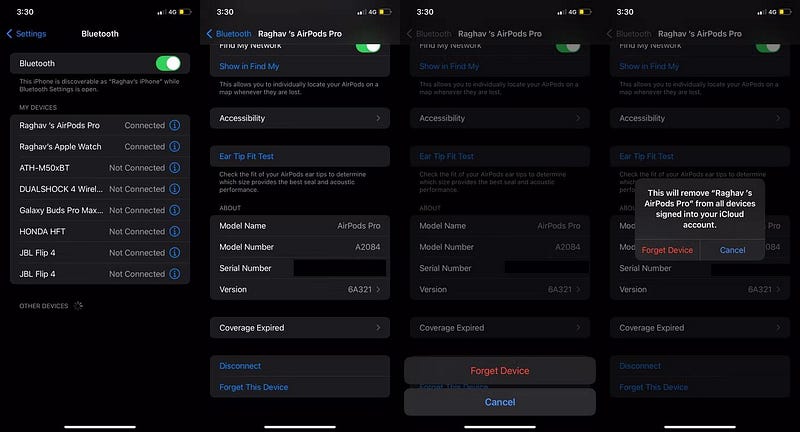
- Coloque seus AirPods de volta no estojo de carregamento e deixe a tampa aberta.
- Pressione e segure o botão de configuração na parte traseira da caixa por cerca de 15 segundos. Você verá O indicador de status está piscando em âmbar/laranja, seguido de branco, para confirmar que você redefiniu seus AirPods.
- Reconecte seus AirPods ao iPhone.
Experimentar uma saída de áudio desequilibrada ou fazer com que um AirPod soe mais alto que outro pode ser frustrante. No entanto, você pode resolver e possivelmente resolver esses problemas com estas etapas de solução de problemas.
Se nenhuma das dicas funcionar para você, o problema dos AirPods provavelmente está relacionado ao hardware. Nesses casos, é altamente recomendável que você agende um horário com uma Apple Store ou um Provedor de Serviços Autorizado Apple para fazer a manutenção dos seus AirPods. Você pode ver agora Um guia simples para conectar seus AirPods ou AirPods Pro ao Mac em etapas fáceis.








